
PDF转换器
PDF转换器支持一键EXCEL转PDF在线转换,高效办公。
说到数学,小编就很头疼,尤其那些函数,什么正弦,余弦啊?以前只要数学考试,必定头大,经常考不及格,原因就是不会用函数计算。现在学Excel,竟然还要学函数,这。。。
不得已的情况下,只好硬着头皮好好研究。今天小编就先来跟大家说说Excel中正弦,余弦这两个函数,一起来看看吧!>>>相关阅读:Excel新手必学的十大函数公式.
1,要求
制作正弦,余弦曲线(0度-360度),同时存在于一个图表中。
2,步骤
(1)新建一个工作表,其标签命名为“正弦,余弦曲线”。
(2)单击A1单元格,输入“度数”,回车。
(3)单击B1单元格,输入“弧度”,回车。
(4)单击C1单元格,输入“sin(x)”,回车。
(5)单击D1单元格,输入“cos(x)”,回车。
(6)单击A2单元格,输入“0”,回车。
(7)单击A3单元格,输入“10”,回车。
(8)选择A2:A3单元格区域,把光标移动到区域右下方,形成一个实心的“+”光标。按住鼠标向下拖动,一直拖动到A38。
(9)单击B2单元格,输入公式“=A2*PI”,回车。
(10)单击B2单元格,把光标移动到B2单元格右下方,形成一个实心的“+”光标。按住鼠标向下拖动,一直拖动到A38。
(11)单击C2单元格,输入公式“=SIN(B2)”,回车。
(12)单击C2单元格,把光标移动到C2单元格右下方,形成一个实心的“+”光标。按住鼠标向下拖动,一直拖动到C38。
(13)单击D2单元格,输入公式“=cos(B2)”,回车。
(14)单击D2单元格,把光标移动到D2单元格右下方,形成一个实心“+”光标,按住鼠标向下拖动,一直拖动到D38,如下图所示。
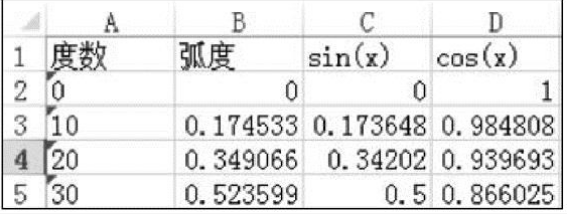
(15)选择A1:A38单元格区域,按住Ctrl键,选择C1:D38单元格区域。
(16)单击“插入”选项卡,单击“图表”工具箱中“推荐的图表”,出现“插入图表”对话框。单击“所有图表”选项卡,选择“折线图”。选择“折线图”中的第一项,单击“确定”按钮。
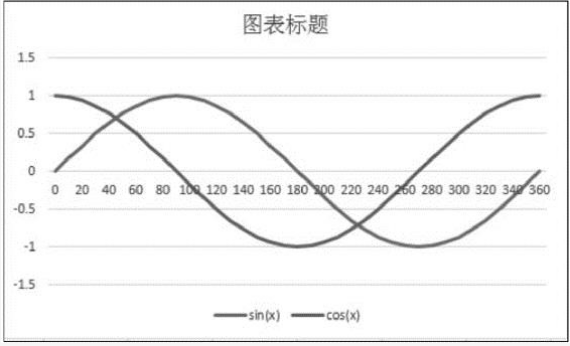
(18)依次单击图表区,单击“图表工具”工具箱,单击“设计”选项卡。然后分别单击各工具箱中的工具,设置不同的参数,观察不同的图形效果。
(19)依次单击图表区,单击“图表工具”工具箱,单击“格式”选项卡。然后分别单击各工具箱中的工具,设置不同的参数,观察不同的图形效果。
(20)右击图表区,分别单击下拉列表各选项,观察不同的图形效果。
以上就是今日小编要跟大家分享的全部内容,希望大家会喜欢!如果大家觉得对你有所帮助的话,不妨动动手指,分享给身边需要的朋友们吧!
欢迎大家关注PDF帝,小编非常期待能和大家一起交流学习!
 最新文章
最新文章 相关阅读
相关阅读 最新专题
最新专题Copyright 2020-2025 © 厦门中数华森信息技术有限公司 版权所有 福建省厦门市思明区中厦国际大厦17A 闽ICP备2024077850号-8

提示

每日可免费转换1份15M以下文件,今日您的次数已耗尽,下载桌面端软件即可不限次数、文件大小转换